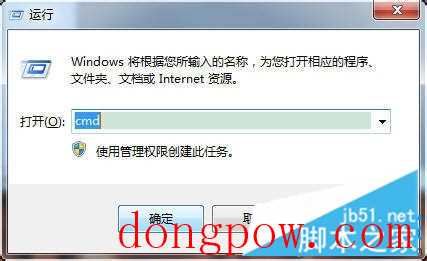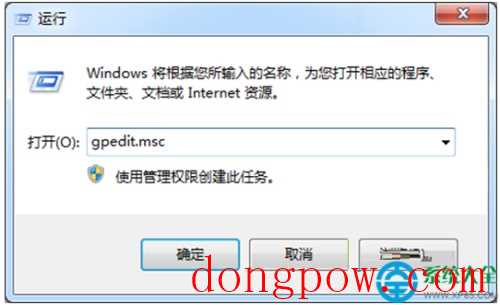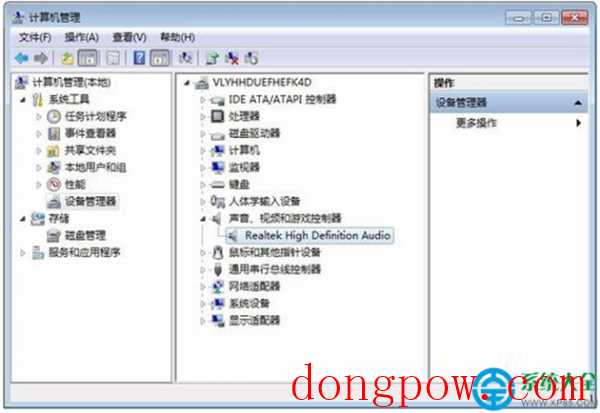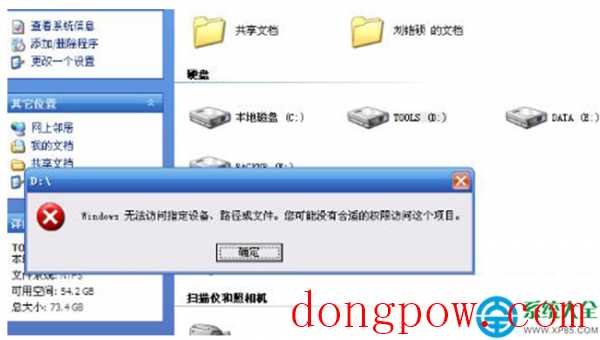Windows7系统创建无线临时(计算机到计算机)网络的方法
时间:2024-01-16来源:东坡网作者:佚名
Windows 7系统如何连接到工作区
点击“设置新的连接或网络”。
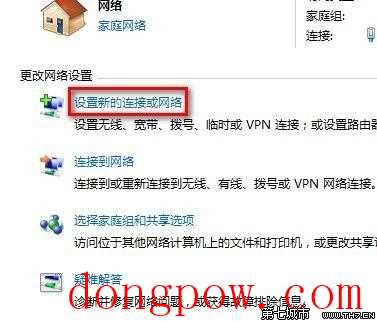
选择“连接到工作区”,点击“下一步”。
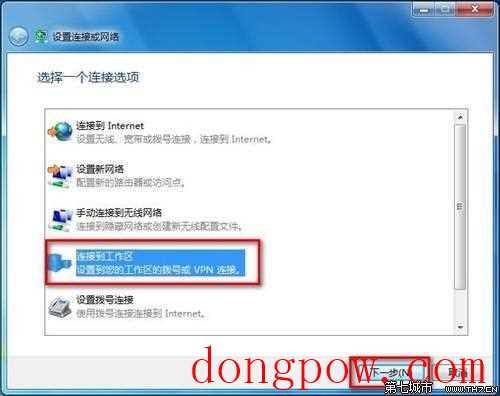
点击“使用我的Internet连接”。

键入要连接的Internet地址后点击“下一步”。
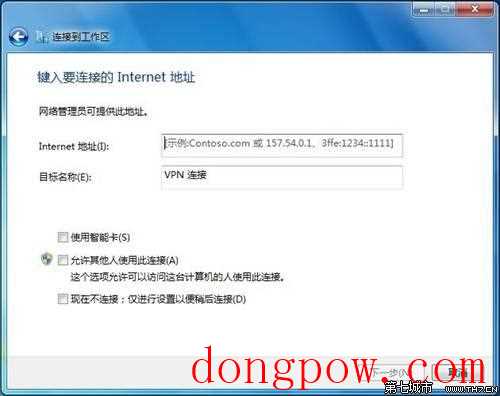
输入用户名和密码后点击“连接”即可。
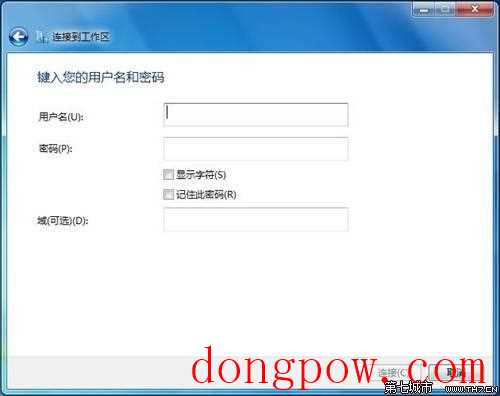
如果使用电话号码连接,则点击“直接拨号”。
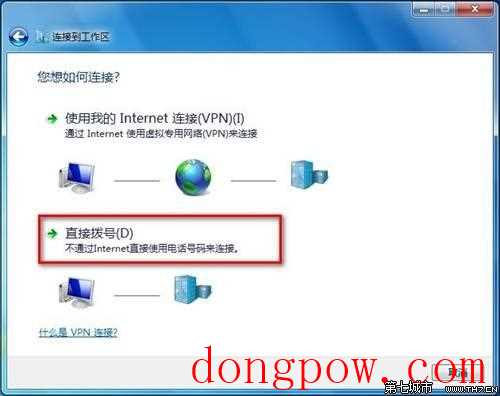
然后输入电话号码后点击“下一步”。
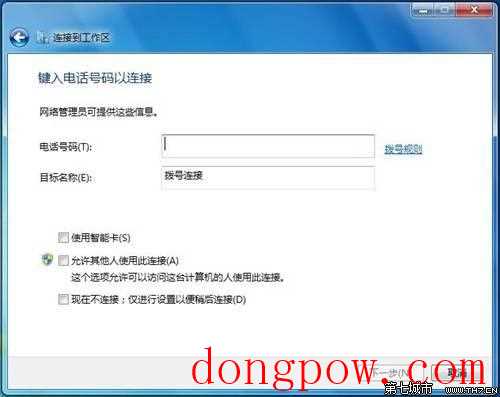
输入密码后点击“连接”即可。
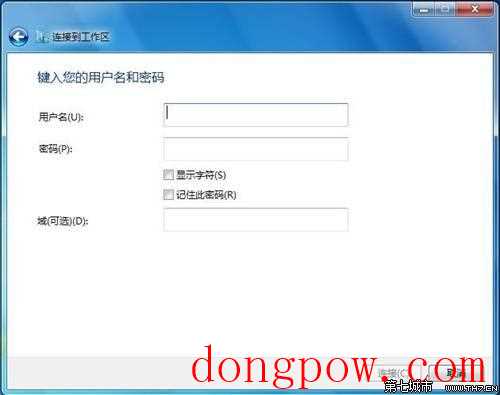
相关信息
-
-
2024-01-16
win7系统如何使用DOS命令查看网络连接状况 -
2024-01-16
win7系统连接共享打印机出现错误代码0x80070035怎么解决? -
2024-01-16
win7系统小喇叭红叉无法使用怎么办?
-
-
Win7提示Windows无法访问指定设备路径或文件怎么办?
Win7提示Windows无法访问指定设备路径或文件怎么办?步骤如下: 1 打开C盘的属性,进入“安全”页面,点击“添加”,选择你要修改的账户然后确定,再用你选中的账户重新登录Win7系统。 2 使用杀毒软件进行一次C盘扫描,你也可以下...
2024-01-16
-
win7系统网页字体大小设置方法
win7系统网页字体大小设置方法 1、其实很多朋友出现网页字体变大或变小都是错误的调整到了网页的缩放比例导致的,正常网页缩放比例是100%,在浏览网页的最右下角可以看到缩放的比例,如果是比例设置不正常,那么网页字...
2024-01-16
系统教程栏目
栏目热门教程
- 160次 1 平板电脑可以装win7系统吗(平板能装win7吗)
- 156次 2 win7扩展屏幕设置(windows7扩展屏幕设置)
- 149次 3 重装Win7后usb全部失灵怎么解决?
- 145次 4 怎么用u盘安装win7系统?u盘安装win7系统的详细步骤
- 143次 5 Win7计算机内存不足,请保存文件并关闭这些程序怎么办?
- 136次 6 Win7键盘鼠标没有电源管理无法允许唤醒怎么办
- 128次 7 Win7怎么调整电脑字体大小?
- 123次 8 Win7如何取消局域网共享用户名密码?
- 121次 9 Win7升级Win10U盘教程
- 116次 10 steam能在Win7运行吗 Window7系统steam上启动游戏没反应怎么办
人气教程排行
- 4610次 1 5E对战平台怎么下载?csgo5E对战平台在哪里下载?
- 1836次 2 wallpaper怎么对好友隐藏自己的订阅?
- 783次 3 如何删除Win10保留的存储 Win10如何删除系统保留的小空间
- 688次 4 Win10专业版提示“无法访问Windows激活服务器”怎么办?
- 662次 5 esd文件怎么用U盘安装?U盘装esd系统方法步骤
- 524次 6 硬盘装win7系统
- 487次 7 比特彗星如何使用?比特彗星使用的方法
- 402次 8 Wallpaper怎么取消自动下载 阻止wallpaper自动同步
- 390次 9 图文演示windows2003迁移至win2008系统的步骤
- 390次 10 Windows Terminal可以卸载吗?Terminal卸载方法
站长推荐
热门系统下载
- 482次 1 Win10 22H2 ISO官方镜像 V2022
- 271次 2 Windows10 22H2 最新官方正式版 V19045.2846
- 254次 3 Win11 俄罗斯大神精简版 V2022.09
- 207次 4 深度技术 GHOST WIN7 64位稳定纯净版 V2020.11
- 197次 5 Windows10 22H2 64位官方正式版 V19045.2965
- 192次 6 Win11 22H2 22622简体中文正式版 V2022
- 182次 7 Win10 21H2 19044.2006 官方正式版 (KB5017308) V2022
- 174次 8 雨林木风 GhostXP SP3装机版 YN11.2 2011